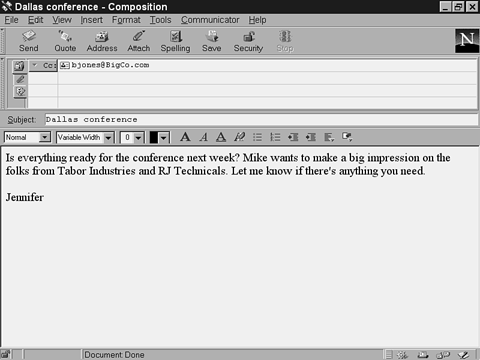
FIG.1 Crearea unui mesaj e-mail cu Netscape Messenger.
Unul dintre cele mai frustrante aspecte ale afacerilor este comunicarea, sau lipsa ei. Pe zi ce trece, din ce in ce mai mult cheia succesului consta in detinerea de informatii atunci cand ai nevoie de ele. Acest lucru se poate realiza si prin intermediul faxului, dar aceasta metoda nu este intotdeauna convenabila. Nici telefonul nu este intotdeauna un mijloc de comunicare pe care te poti baza, deoarece este posibil ca destinatarul sa fie plecat si in acest caz nu poti lasa un document de 10 pagini pe robotul teleonic. Prin intermediul mesajelor electronice, nu se mai pierde timp cu apelul telefonic. Poti transmite informatia celor care au nevoie de ea, atunci cind au nevoie de ea, in cel mai scurt timp si cu cel mai mic efort din partea ta.
Termenul e-mail este prescurtarea de la electronic mail. E-mailul este procesul de trimitere a unui mesaj de la un calculator la altul in mod electronic. Prin Internet, este posibil sa trimiti mesaje electronice cuiva care sta in blocul vecin, in alt oras, alt judet, sau chiar in alta tara. Acest proces poate dura numai citeva minute sau o ora, in functie de traficul de pe Internet. Dar chiar si asa, folosirea e-mailului este mai rapida decat serviciul postal sau cel de livrare la domiciliu.
Procesul de trimitere a unui mesaj e-mail functioneaza in felul urmator:
Procesul de trimitere a mesajelor e-mai este la fel de simplu ca scrierea textului, introducerea adresei si apelarea comenzii Send. Explicatia consta in adresarea corecta a mesajului, astfel incat sa ajunga la destinatarul corect.
Obs: Salvati adresele folosite mai des in agenda (address book) care se gaseste in programul de e-mail. Astfel, puteti selecta adresa dorita si evitati greselile care pot apare prin tastare.
Adresele de e-mail de pe Internet, asemenea adreselor postale, respecta un format specific. Un exemplu de adresa de e-mail este: jlsmith@sales.BigCo.com Prima parte a adresei o reprezinta numele utilizatorului (user name) care este numele prin care persoana respectiva este identificata de serverul de mail. In mod uzual, numele utilizatorului este format prin comprimarea initialei prenumelui cu numele persoanei, desi poate fi numele intreg, ca in johnsmith@sales.BigCo.com, sau o porecla ca nightwriter@speedy.net.
Daca sunteti conectat la Internet prin intermediul retelei companiei, atunci administratorul sistemului va va asigura un nume de utilizator. Daca sunteti conectat prin intermediul unui furnizor de servicii Internet, va puteti alege numele de utilizator atunci cand va inscrieti.
Partea a doua a adresei de e-mail, sales.BigCo.com, identifica serverul de mail care se ocupa de e-mailul persoanei respective. Extensia .com specifica faptul ca serverul apartine unei companii care face parte din domeniul comercial.
Daca partea a doua a adresei ar fi de genul speedy.net, aceasta ar indica factul ca persoana se conecteaza prin intermediul unui furnizor numit Speedy. Extensia .net indica un furnizor de servicii Internet (Internet service provider: ISP). Exista si alte extensii (numite identificatori de domeniu) care sunt folosite in mod obisnuit; printre acestea .gov pentru birourile guvernului, .org pentru organizatii non-profit, .mil pentru serviciile militare, si .edu pentru institutii educationale ca scolile si universitatile.
Obs: Fiti sigur ca ati scris exact (folosind litere mari si mici) adresa de e-mail. Nu este valabil intotdeauna, dar uneori JFulton@speedy.net nu este acelasi lucru cu jfulton@speedy.net sau Jfulton@Speedy.net.
Pentru a trimite mesaje electronice puteti folosi un program special de e-mail, sau puteti folosi programul de e-mail care insoteste browserul Web. Programul de e-mail pentru Netscape Communicator se numeste Messenger. Pentru a trimite un mesaj e-mail cu Messenger, trebuie executati urmatorii pasi:
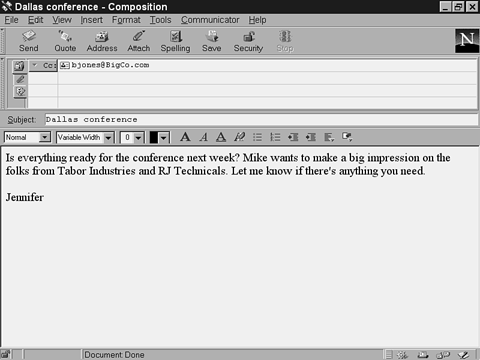
FIG.1 Crearea unui mesaj e-mail cu Netscape Messenger.
NOTA: Daca din anumite motive, mesajul nu a putut fi livrat, veti fi anuntat prin e-mail.
Si Internet Explorer include un program propriu de e-mail, numit Internet Mail. Pentru a trimite un mesaj e-mail folosind Internet Mail, trebuie sa urmati un proces similar:
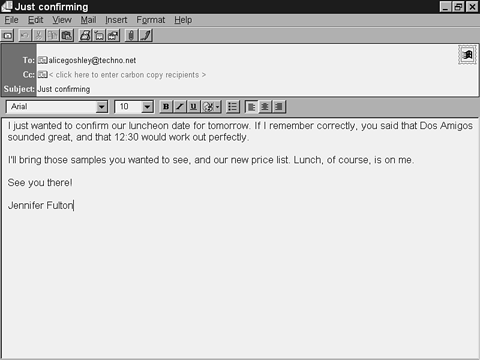
FIG. 2 Crearea unui mesaj e-mail cu Internet Mail.
3. In campul Subject scrieti titlul mesajului.
4. Apasati Tab pentru a ajunge in zona de editare si scrieti mesajul.
5. Asigurati-va ca sunteti conectat la Internet, apoi apasati butonul
Send (plicul) pentru a trimite mesajul.
Folosind e-mailul, in loc sa mergem la cutia postala pentru a ridica corespondenta, ne conectam la serverul de mail. Serverul de mail verifica daca in cutia postala (mailbox) sunt mesaje, iar daca sunt, programul de e-mail lanseaza comanda care le copie pe calculatorul dumneavoastra.
Mesajele sunt plasate in Inbox, un director special in care programul de e-mail pune mesajele primite. Cand deschideti Inboxul veti vedea mesajele noi. In acest moment, puteti raspunde la mesaje, sau sa trimiteti o copie (forward) a mesajului primit altcuiva.
Pentru a verifica daca aveti mesaje noi in Messenger, apasati butonul Get Msg de pe Navigation toolbar; in Internet Mail, apasati butonul Mail si selectati View Mail. Puteti configura atat Netscape Messenger, cat si Internet Explorer sa verifice automat daca exista mesaje noi, atunci cand sunteti online. Daca nu sunteti online tot timpul (in cazul conectarii prin retea), acesta optiune este in mod special convenabila.
Pentru a revedea si a raspunde la mesaje in Messenger, executati urmatorii pasi:
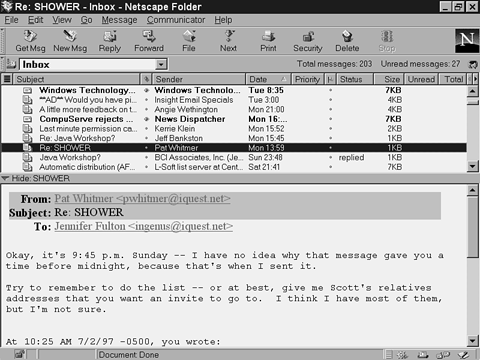
Pentru a revedea si a raspunde la un mesaj folosind Internet Mail, urmariti urmatorii pasi:
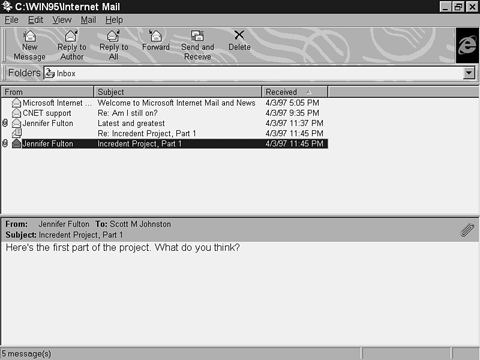
Mesajele e-mail pot contine mai mult decat textul mesajului. Puteti atasa unul sau mai multe fisiere mesajului.
Pentru a atasa un fisier unui mesaj in Netscape Messenger, procedati astfel:
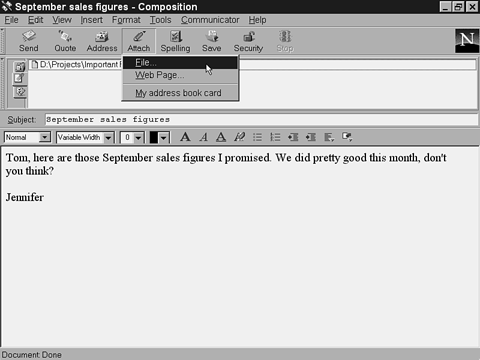
Pentru a atasa un fisier unui mesaj in Netscape Messenger, procedati astfel:
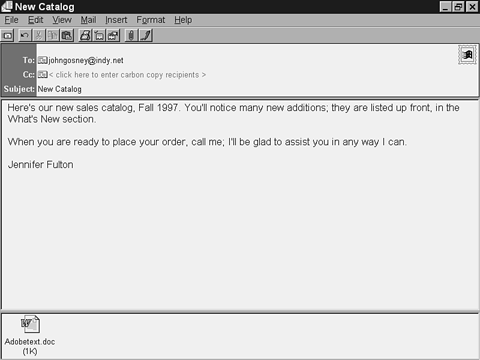
Daca cineva a atasat un fisier mesajului pe care vi l-a trimis, trebuie sa salvati mai intai fisierul pe hard disk. Apoi puteti lansa programul potrivit pentru a deschide fisierul pentru a-l vedea, a-l tipari, sau a-l modifica, dupa cum este cazul.
Daca folositi Netscape Messenger, procedati in felul urmator pentru a salva fisierul atasat pe hard disk:
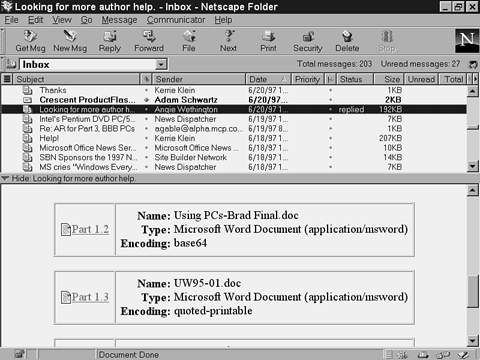
Daca folositi Netscape Messenger, procedati in felul urmator pentru a salva fisierul atasat pe hard disk:
